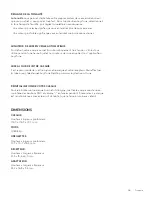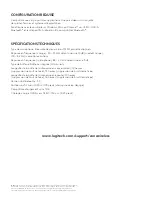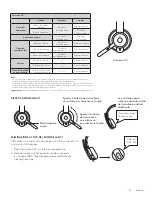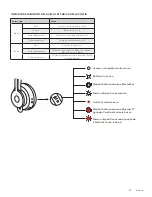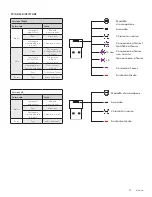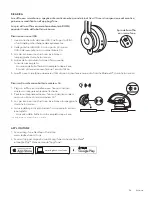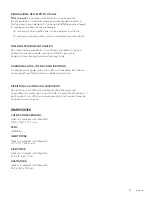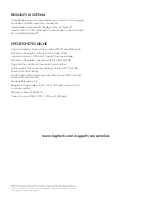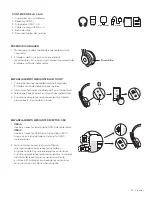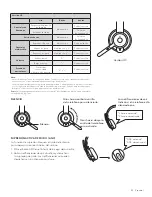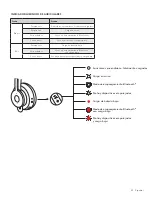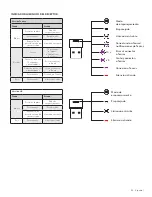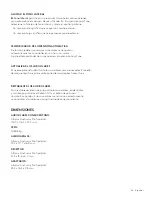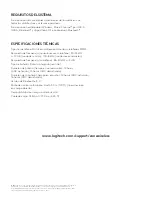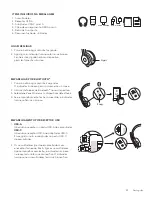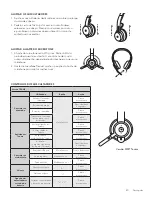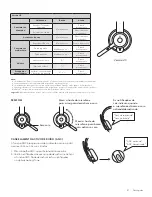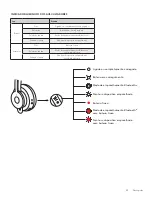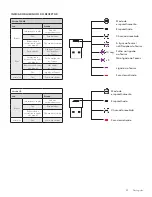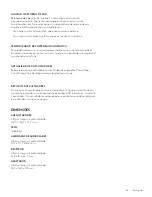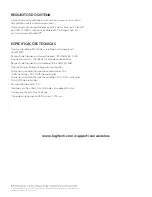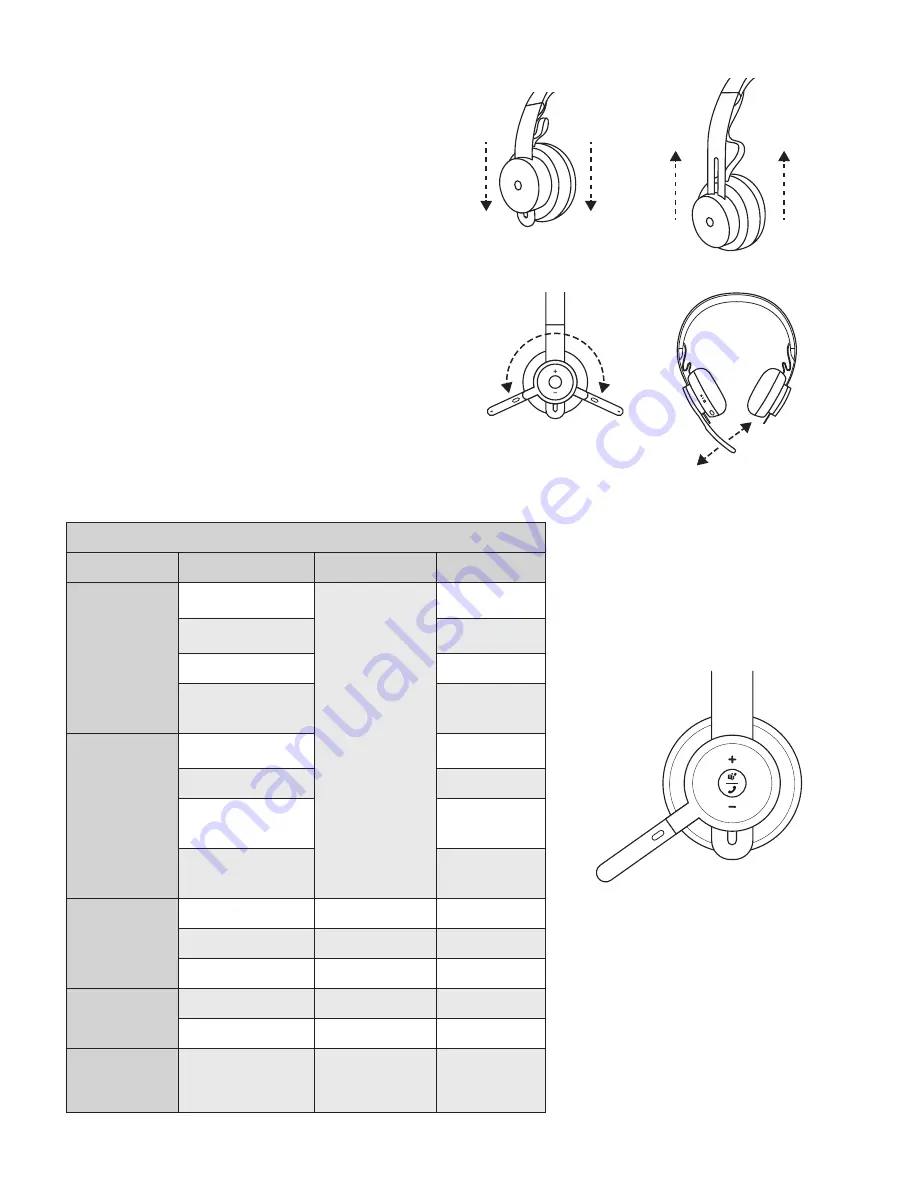
Versión MSFT Teams
AJUSTAR LOS AURICULARES
1 Ajuste los auriculares deslizando las copas hacia arriba
o hacia abajo en la diadema
2 Esta operación puede resultar más fácil si tiene
los auriculares puestos Mueva las copas hacia arriba
y hacia abajo en la diadema hasta que las note
cómodamente asentadas sobre las orejas
AJUSTAR LA VARILLA DEL MICRÓFONO
1 La varilla del micrófono gira 270 grados Se puede
colocar en el lado derecho o el izquierdo El canal
de audio cambiará automáticamente, dependiendo
de la orientación del micrófono
2 Varilla flexible: ajuste la posición de la varilla para capturar
mejor la voz
CONTROLES DE LOS AURICULARES
Versión Teams
Uso
Botón
Acción
Controles de
llamadas
Respuesta/finalización
de llamada
Multifunción
Pulsación corta
Rechazar llamada
Pulsación
de 2 segundos
Reanudar llamada
Pulsación corta
Transferir la llamada
activa a otro
dispositivo
Pulsación corta
Actividades de
Teams
Comprobar conexión
a Teams
Pulsación corta
Acceso rápido a Teams
Pulsación corta
Responder
a notificaciones
de Teams
Pulsación corta
Activar las habilidades
de voz de Teams
(Cortana)
Pulsación
de 2 segundos
Controles
multimedia
Reproducir/Pausa
Multifunción
Doble pulsación
Avance de pista
Multifunción y "
+
"
Pulsación corta
Retroceso de pista
Multifunción y "
–
"
Pulsación corta
Volumen
Subir volumen
"
+
"
Pulsación corta
Bajar volumen
"
–
"
Pulsación corta
Estado de
conexión de
auriculares y
batería
Comprobar
conectividad
y duración de batería
"
+
" y "
–
"
Pulsación corta
41 Español